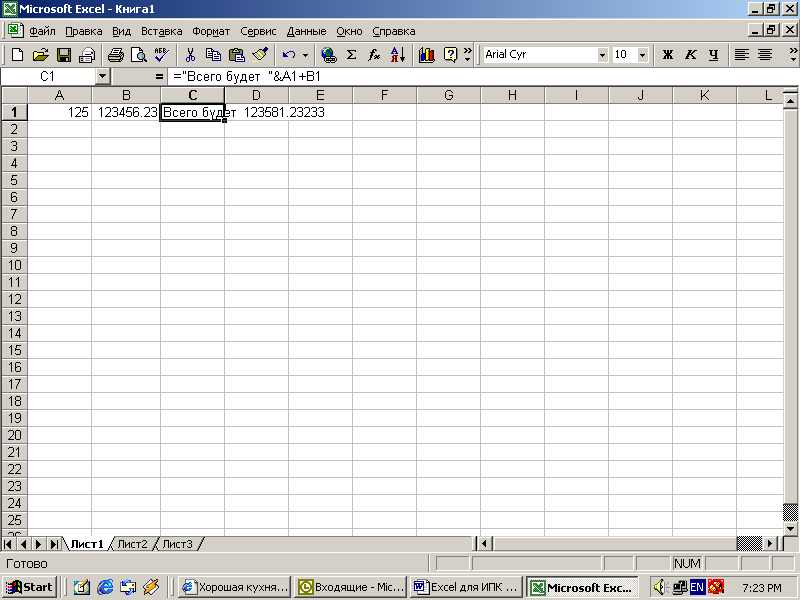- •Введение
- •Практическая работа №1 Основы работы с программой. Общий вид программы
- •Перемещение по страницам.
- •Способы выделения данных
- •Ввод данных
- •Исправление данных
- •Отмена ошибочных действий
- •Практическое задание №1.
- •Практическая работа №2 Формулы Ввод формул
- •Относительная и абсолютная адресация
- •Использование функций
- •Практическое задание №2. Первый уровень сложности
- •Практическое задание №2. Второй уровень сложности
- •Контрольное задание №1 Формирование таблиц
- •Практическая работа №3 Копирование и перемещение данных Использование буфера обмена
- •Перемещение и копирование с помощью мыши
- •Очистка данных
- •Вставка данных
- •Специальная вставка
- •Практическое задание №3. Первый уровень сложности
- •Практическое задание №3. Второй уровень сложности
- •Практическая работа №4 Форматирование Форматирование ячеек
- •Использование автоформата
- •Условное форматирование
- •Изменение ширины столбцов и высоты строк
- •Скрытие и отображение строк и столбцов
- •Практическое задание №4. Первый уровень сложности
- •Практическое задание №4. Второй уровень сложности
- •Контрольное задание №2 Форматирование таблиц
- •Практическая работа №5 Автозаполнение Использование маркера автозаполнения
- •Создание пользовательских списков автозаполнения
- •Быстрое заполнение повторяющихся записей в столбце
- •Практическое задание №5. Первый уровень сложности
- •Практическое задание №5. Второй уровень сложности
- •Контрольное задание №3 Использование автозаполнения
- •Работа с несколькими листами одновременно
- •Практическое задание №6. Первый уровень сложности
- •Практическое задание №6. Второй уровень сложности
- •Практическая работа №7 Работа с данными
- •Сортировка.
- •Работа с фильтрами.
- •Промежуточные итоги.
- •Условия для базы данных
- •Практическое задание №7. Первый уровень сложности
- •Практическое задание №7. Второй уровень сложности
- •Контрольное задание №4 Работа с данными
- •Практическая работа №8 Печать документа Предварительный просмотр документа
- •Разметка страниц для печати
- •Вкладка – «лист»
- •Средства установки разрыва страниц.
- •Практическое задание №8. Первый уровень сложности
- •Практическое задание №8. Второй уровень сложности
- •Практическая работа №9 Создание диаграмм
- •Требования к данным
- •Элементы двумерной диаграммы
- •Элементы объемной диаграммы
- •Создание нового листа диаграммы с помощью меню Вставка
- •Выбор типа диаграммы
- •Редактирование диаграммы
- •Практическое задание №9. Первый уровень сложности
- •Практическое задание №9. Второй уровень сложности
- •Контрольное задание №5 Работа с диаграммами.
- •Практическая работа №10 Сводная таблица
- •Работа с макетом
- •Работа с панелью инструментов «Сводные таблицы».
- •Практическое задание №10.
- •Контрольное задание №6 Создание сводных таблиц
- •Практическая работа №11 Обмен данными в Word и Excel.
- •Практическое задание №11.
- •Практическая работа №12 Консолидация данных Предусмотрено несколько способов консолидации:
- •Консолидация данных с использованием трехмерных ссылок
- •Консолидация данных по расположению
- •Консолидация данных по категориям
- •Задание исходных областей консолидируемых данных
- •Рассмотрим на примере.
- •Маскаева Ирина Владимировна Дробышевский Виталий Александрович
- •В авторской редакции
Отмена ошибочных действий
Чтобы
последовательно отменять ошибочные
действия, нажимайте кнопку Отменить
![]() .
.
Чтобы отменить сразу несколько, действий, наведите указатель на стрелку, находящуюся рядом с кнопкой «Отменить», нажмите кнопку мыши и выберите нужное действие из списка.
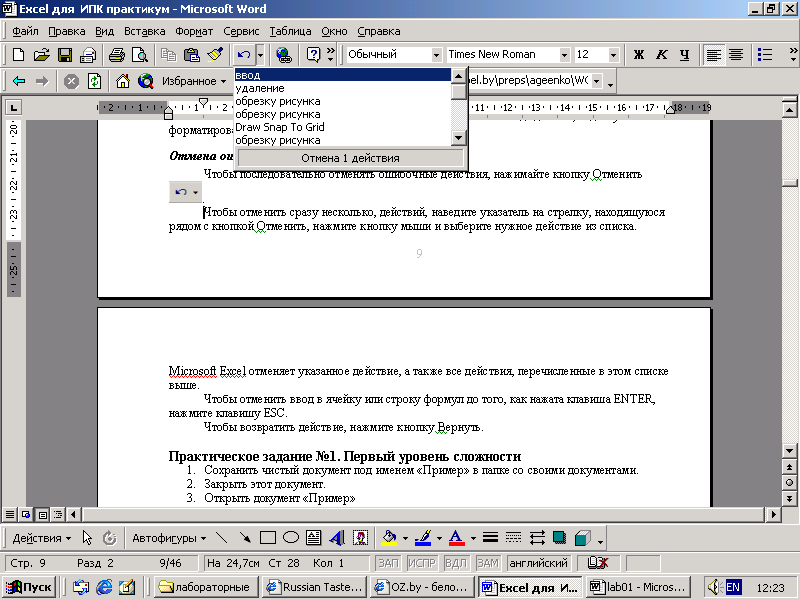
Microsoft Excel отменяет указанное действие, а также все действия, перечисленные в этом списке выше.
Чтобы отменить ввод в ячейку или строку формул до того, как нажата клавиша ENTER, нажмите клавишу ESC.
Чтобы возвратить
действие, нажмите кнопку Вернуть
![]() .
.
Практическое задание №1.
Создайте таблицу, содержащую следующую информацию:
Таб. номер Ф.И.О. Должность Оклад Кол-во дней
Таблица должна содержать не менее десяти записей.
Перед или после таблицы в отдельной ячейке указать процент налога
табельный номер |
Ф.И.О. |
Должность |
Оклад |
Количество дней |
1327 |
Авдеев П.О. |
инженер |
325 000,00 |
24 |
1328 |
Иванов И.А. |
инженер |
325 000,00 |
24 |
1329 |
Иванова И.В. |
инженер |
325 000,00 |
15 |
1330 |
Крячкин В.В. |
инженер |
475 000,00 |
24 |
1331 |
Хромкин О.Л. |
Бухгалтер |
250 000,00 |
22 |
1332 |
Кривенков П.Р. |
Бухгалтер |
250 000,00 |
24 |
1333 |
Афонин П.Д. |
Бухгалтер |
283 000,00 |
24 |
1334 |
Праведный П.Р. |
Бухгалтер |
220 000,00 |
10 |
1335 |
Романенко О.А. |
Директор |
850 000,00 |
24 |
1336 |
Никоненко А.А. |
Техник |
185 000,00 |
15 |
|
|
|
|
|
|
Процент налога |
15,00% |
|
|
|
Всего дней в месяце |
24 |
|
|
Сохранить этот документ под именем «Оклады».
Закрыть этот документ.
Открыть документ «Оклады».
Изменить название столбца «Количество дней» на «Количество отработанных дней».
Практическая работа №2 Формулы Ввод формул
В формулах используется следующие операторы: +,
-,
/,
*,
^, - возвести в степень.
Пример. Возвести содержимое ячейки А1 в куб.
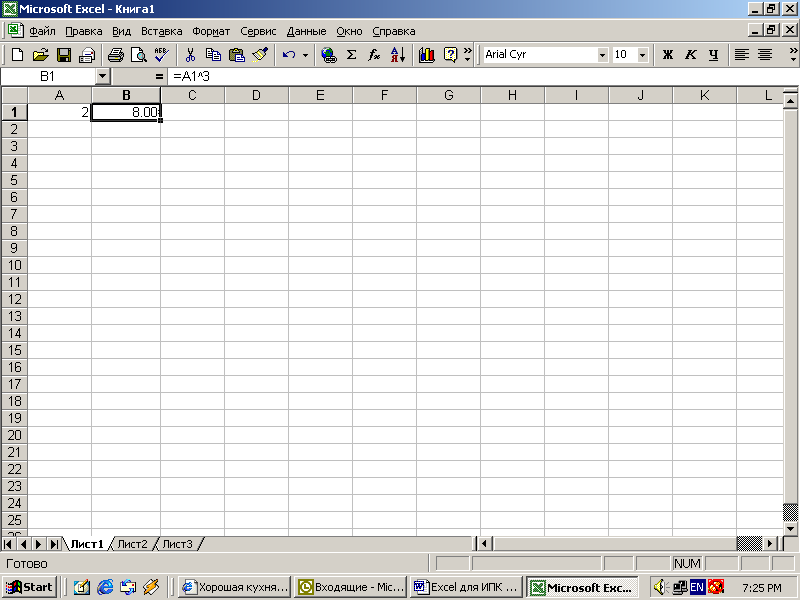
Кроме этого используются знаки
: - обозначает диапазон, например А2:С3
 - пересечение
диапазонов.
- пересечение
диапазонов.
; - объединение диапазонов.
Ввод формулы всегда начинается с ввода знака равенства =. Если формула вводится прямо в строке содержимого, то можно использовать кнопку слева от нее.
В формулах можно
использовать текст. Для этого используется
оператор: &. Например: